چه میزبان یک گردهمایی کوچک یا یک رویداد عمومی بزرگ برای کسب و کار خود باشید، فیس بوک ارسال یک انفجار بزرگ را آسان تر از همیشه می کند تا مردم بدانند که دعوت شده اند. بیایید نگاهی به نحوه ایجاد رویدادها در فیس بوک بیندازیم.
چه میزبان یک گردهمایی کوچک یا یک رویداد عمومی بزرگ برای کسب و کار خود باشید، فیس بوک ارسال یک انفجار بزرگ را آسان تر از همیشه می کند تا مردم بدانند که دعوت شده اند. بیایید نگاهی به نحوه ایجاد رویدادها در فیس بوک بیندازیم.
رویدادها را در فیس بوک ایجاد کنید
دلایلی وجود دارد که چرا باید و نباید از رویدادها در فیس بوک استفاده کنید. اگر می خواهید یک رویداد برای دوستان فیس بوک خود یا یک رویداد عمومی در فیس بوک ترتیب دهید، می توانید این کار را نسبتاً آسان انجام دهید. چه از تلفن یا دسکتاپ خود برای ایجاد یک رویداد استفاده کنید، مراحل مشابه هستند.
اگر از تلفن خود استفاده می کنید، تنها کاری که باید انجام دهید این است:
- روی رویدادها در صفحه منو کلیک کنید.
- روی دکمه آبی ایجاد رویداد جدید کلیک کنید.
- از شما پرسیده می شود که آیا می خواهید رویداد خود را به صورت آنلاین یا حضوری برگزار کنید.
-3.png)
-1.png)
-3.png)
4. روی Next کلیک کنید و از شما خواسته می شود اطلاعات مربوطه را در قسمت بعدی پر کنید.
5. نام رویداد، تاریخ شروع، زمان شروع را پر کنید و انتخاب کنید که آیا رویداد تکرار شونده باشد یا خیر.
6. در منوی کشویی گزینه Privacy را انتخاب کنید (می توانید بین Private، Public، Friends یا Group یکی را انتخاب کنید).
7. روی Next در پایین سمت چپ کلیک کنید.
8. از شما خواسته می شود مکان را انتخاب کنید. سپس، روی Next کلیک کنید.
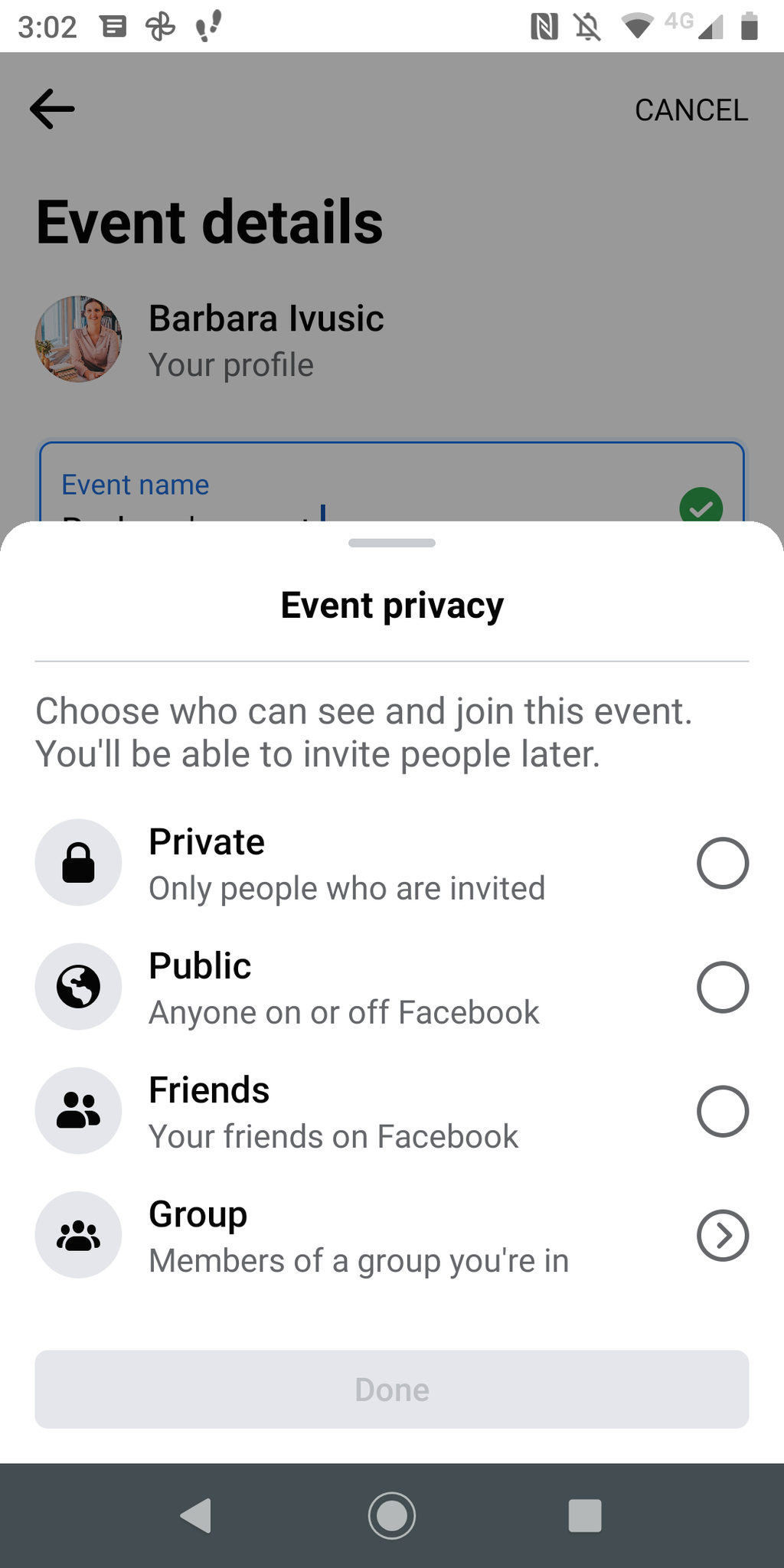
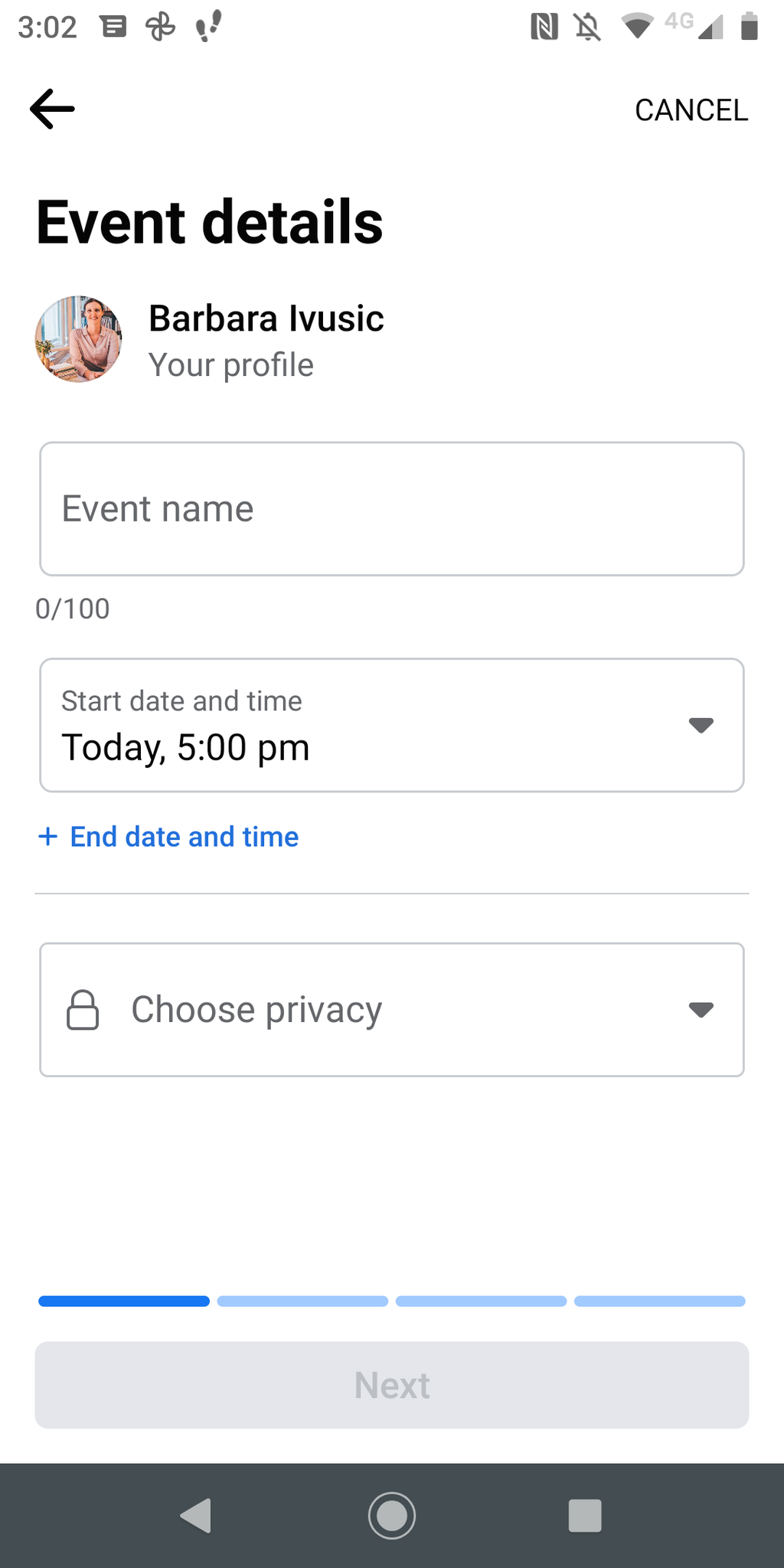
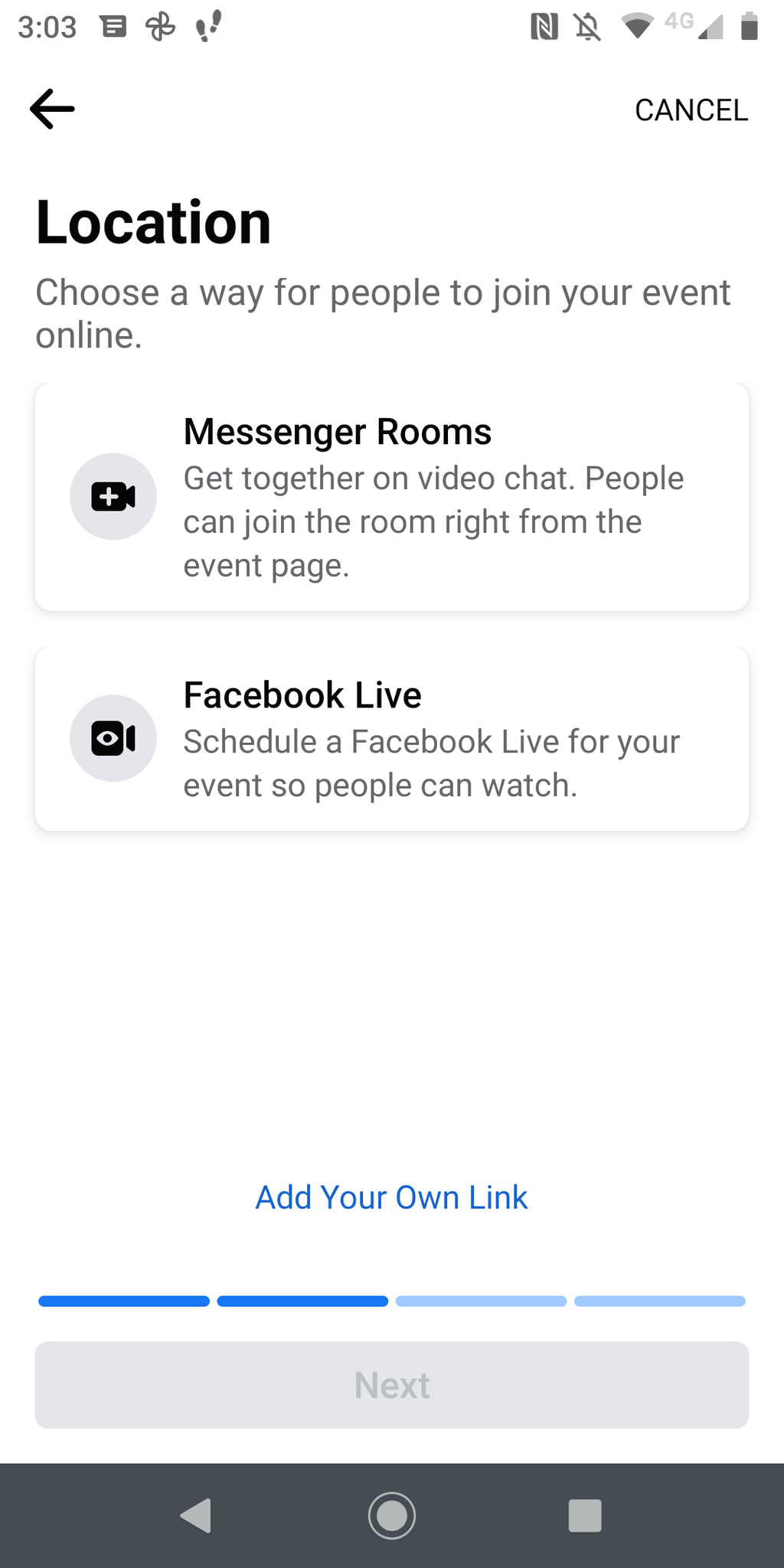
9. توضیحات رویداد خود را اضافه کنید.
10. عکس روی جلد را اضافه کنید یا تصویر را انتخاب کنید (یک عکس یا ویدیو را در رویداد خود آپلود کنید؛ ابعاد پیشنهادی عکس 1200×628 پیکسل است.)
11. روی Create کلیک کنید.
پس از ایجاد رویداد، میتوانید مهمانان را دعوت کنید، پستها را در صفحه رویداد به اشتراک بگذارید، و جزئیات رویداد خود را ویرایش کنید – به جز تنظیمات حریم خصوصی.
تنظیمات حریم خصوصی برای رویدادها در فیس بوک
چهار گزینه حفظ حریم خصوصی برای ایجاد رویداد در فیس بوک وجود دارد:
- خصوصی: این بدان معناست که رویداد شما فقط برای افرادی که دعوت شده اند قابل مشاهده خواهد بود. همچنین می توانید انتخاب کنید که به مهمانان خود اجازه دهید افراد دیگر را دعوت کنند. افرادی که دعوت شدهاند میتوانند جزئیات رویداد مانند توضیحات، عکسها، پستها و ویدیوها را ببینند.
- عمومی: اگر رویداد شما عمومی است، به این معنی است که برای همه در فیسبوک یا خارج از آن قابل مشاهده است. همه می توانند هر چیزی را که در مورد رویداد پست شده است ببینند.
- دوستان: اگر این گزینه را انتخاب کنید به این معنی است که رویداد فقط برای دوستان فیس بوک شما قابل مشاهده خواهد بود.
- گروه: همچنین تنظیمات حریم خصوصی گروهی وجود دارد که تعیین می کند چه کسی می تواند رویداد را ببیند: گروه عمومی: وقتی یک رویداد عمومی است، هر کسی که در فیس بوک یا خارج از آن است می تواند آن را ببیند. آنها چیزهایی مانند توضیحات، بحث ها و عکس ها را خواهند دید. گروه خصوصی: اگر تنظیم گروه خصوصی باشد، فقط اعضای گروه میتوانند توضیحات، پستها و بحثهای رویداد را ببینند.
- گروه عمومی: وقتی یک رویداد عمومی است، هر کسی که در فیس بوک یا خارج از آن است می تواند آن را ببیند. آنها چیزهایی مانند توضیحات، بحث ها و عکس ها را خواهند دید.
- گروه خصوصی: اگر تنظیم گروه خصوصی باشد، فقط اعضای گروه میتوانند توضیحات، پستها و بحثهای رویداد را ببینند.
توجه داشته باشید که پس از ایجاد یک رویداد، نمیتوانید تنظیمات حریم خصوصی رویداد را تغییر دهید.
نمایه شخصی در مقابل رویدادهای صفحه فیس بوک
چند دلیل وجود دارد که چرا یک صفحه فیس بوک بهتر از یک پروفایل شخصی برای برندسازی است. اگر در حال ایجاد یک رویداد عمومی از صفحه فیس بوکی هستید که میزبان آن هستید، بین رویدادهایی که از نمایه شخصی ایجاد می شوند و رویدادهایی که از طریق صفحه ای که شما مدیریت می کنید ایجاد شده اند، تفاوت هایی وجود دارد.
اگر رویدادی را از طریق صفحه ای که مدیریت می کنید ایجاد می کنید، از شما پرسیده می شود که آیا رویداد این است:
- آنلاین یا حضوری.
- اگر ورود به رویداد رایگان یا پولی باشد.
- شما می توانید سوالات متداول را در مورد رویداد خود اضافه کنید.
- شما مجاز به اضافه کردن یک دسته (به عنوان مثال، کمدی، تلویزیون و فیلم، رقص، نوشیدنی، و بیشتر) خواهید بود.
- اگر رویداد شما پولی است، از شما خواسته می شود که با شرایط خدمات رویدادهای آنلاین پولی موافقت کنید.
- از شما راهی برای پیوستن افراد به رویداد شما به صورت آنلاین خواسته می شود (فیس بوک لایو، پیوند خارجی و موارد دیگر).
- پس از کلیک بر روی Next، رویداد شما ایجاد می شود.
توجه داشته باشید که دسته ها و کلمات کلیدی برای رویدادهای عمومی مهم هستند تا رویداد شما توسط کاربران فیس بوک که در گذشته به این موارد ابراز علاقه کرده اند، پیدا شود.
آزمایش رویدادهای فیس بوک
اگر هرگز رویدادی در فیس بوک ایجاد نکرده اید، اما دوست دارید، می توانید با خصوصی کردن رویداد آن را امتحان کنید. این بدان معنی است که فقط شما و افرادی که دعوت می کنید می توانید آن را ببینید. همچنین میتوانید مراحل را طی کنید و تا زمانی که برای پخش زنده آماده نشدید، روی ایجاد کلیک نکنید.
.jpg)